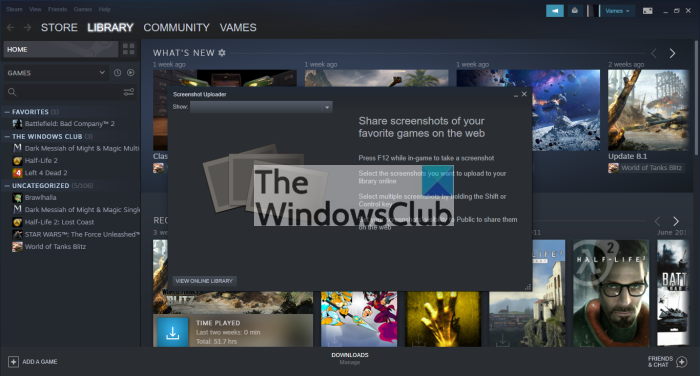O Steam possibilita que os usuários façam capturas de tela durante o jogo. Este é um ótimo recurso porque sempre que coisas legais acontecem em um jogo, você pode facilmente fazer uma captura de tela para preservar a memória.
Agora, embora tirar uma captura de tela seja super fácil, o problema aqui é, alguns as pessoas podem ter problemas para localizar a pasta onde todas as capturas de tela são salvas automaticamente. O Steam não torna o local conhecido desde o início; portanto, você terá que cavar fundo para encontrá-lo.
Se você tiver problemas para localizar a pasta, não se preocupe com tudo. Nós sabemos como fazer isso com facilidade e estamos dispostos a compartilhar o que aprendemos ao longo dos anos.
O que é o recurso de captura de tela do Steams?
Esse recurso permite ao usuário para tirar screenshots de qualquer lugar dentro de um jogo para referências futuras. As imagens são salvas diretamente em:
C: \ Arquivos de programas (x86) \ Steam \ userdata \
Existem outras maneiras de visualizar as imagens tiradas. Discutiremos isso abaixo, então continue lendo, sim?
Como acessar a pasta de capturas de tela do Steam
Se você estiver interessado em navegar até a pasta de capturas de tela da maneira mais simples possível, então o dicas abaixo devem ajudar:
Edite suas configurações do SteamAltere a tecla de atalho da captura de telaLocalize ou mude a pasta da captura de tela Como visualizar as capturas de tela sem abrir a pasta oficial
1] Edite suas configurações do Steam
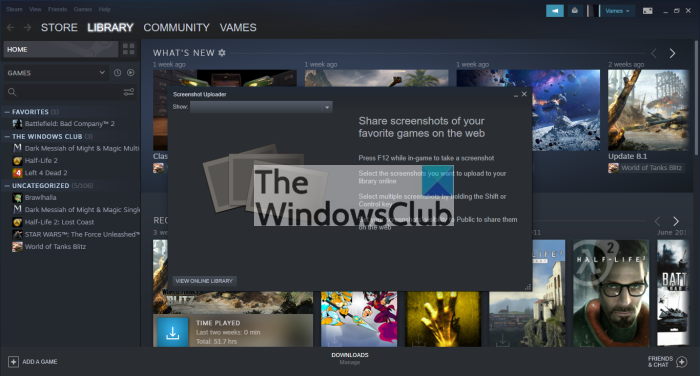
Antes de fazer um screenshot, a primeira coisa que você deve fazer é fazer alterações na área de configurações para ter certeza de que não haverá soluços.
Primeiro, devemos habilitar a sobreposição do Steam no jogo. Para fazer isso, inicie o cliente Steam no Windows 10/11 e navegue até Steam> Configurações> No jogo . Nesta seção, você deve ver uma seção para alterar como as capturas de tela são feitas.
Ignore essas opções agora e habilite a opção de sobreposição do Steam marcando a caixa relevante se necessário.
2] Altere a tecla de atalho da captura de tela
Procure a seção que diz Teclas de atalho da captura de tela na mesma área do jogo. Como você pode ver, a tecla padrão é F12, mas se você não estiver satisfeito com ela, vá em frente e altere-a imediatamente.
3] Localize ou altere a pasta de captura de tela
Na mesma seção In-Game da área de Configurações no Steam, procure um botão que diz Pasta de Capturas de Tela e clique nele imediatamente. Uma pequena janela deve aparecer com a localização atual exibida na parte superior. Se você quiser alterá-lo, selecione uma pasta na lista de opções abaixo ou crie uma nova pasta se for isso que você deseja fazer.
Finalmente, clique no botão OK para concluir todas as suas tarefas, e é isso.
4] Como ver as capturas de tela do Steam sem abrir a pasta oficial
Então , para aqueles que desejam ver suas impressionantes capturas de tela tiradas de muitos jogos, retorne à seção inicial do Steam.
A partir daí, clique na guia Visualizar e selecione Capturas de tela.
A partir desta janela, você obterá a capacidade de ver suas imagens.
Não só isso, mas esta janela permite que o usuário compartilhe suas capturas de tela com outras pessoas na web.
LEIA : Corrigir nova pasta da biblioteca Steam deve ser um erro gravável.